ويندوز 8 الإغلاق ، إعادة التشغيل ، والنوم ، والإسبات
إذا كنت مستخدمًا جديدًا لنظام التشغيل Windows 8 ، فهذه واحدة من أكثر الميزاتالأشياء المربكة التي ستواجهها هي كيفية إيقاف تشغيل نظام التشغيل. قمنا هنا بتجميع طرق لإيقاف التشغيل ، وإضافة خيار السبات ، وإنشاء مربعات إيقاف مخصصة.
تحديث: تم تحديث هذه المقالة لتعكس التغييرات في تحديث Windows 8.1 1.
إيقاف التشغيل أو إعادة التشغيل أو السكون Windows 8
سأبدأ بالشيء الرئيسي ، إيقاف تشغيل Windows 8 أو إعادة التشغيل أو وضعه في وضع السكون.
أظهر شريط السحر من خلال تمرير الماوس في الزاوية اليمنى السفلى ، أو ببساطة استخدم اختصار لوحة المفاتيح مفتاح ويندوز + أنا. أو إذا كان لديك السطح RT أو غيرهاشاشة تعمل باللمس تعمل بنظام Windows 8 أو Windows RT ، اسحب من الجانب الأيمن من الشاشة إلى اليسار. أيًا كان طريقة عرض السحر ، انقر فوق أو انقر فوق إعدادات. ثم حدد زر الطاقة وحدد من أحد الخيارات الثلاثة.

إضافة السبات إلى زر الطاقة
في بعض الأحيان تريد إسبات نظامك والخيار هو حذف صارخ افتراضيًا. لكن من السهل إضافتها. اضغط على اختصار لوحة المفاتيح مفتاح ويندوز + W لفتح إعدادات البحث و اكتب: خيارات الطاقة. ثم أسفل النتائج ، انقر فوق "تغيير ما تفعله أزرار الطاقة". ستتمكن من إضافة "السبات" إلى "إعدادات إيقاف التشغيل". تحقق من دليلنا الكامل هنا.
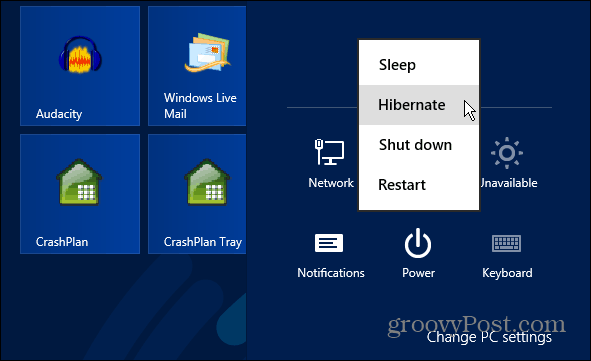
اغلاق ويندوز 8 من سطح المكتب
إذا كنت من محبي القيام بالأشياء في Windows 8 بالطريقة القديمة للمدرسة ، فراجع مقالة أوستن حول كيفية إيقاف تشغيل Windows 8 من سطح المكتب - تلميح: Alt + F4
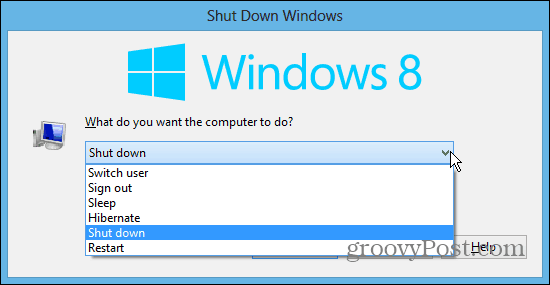
بدء تشغيل بلاط إيقاف الشاشة
إذا وجدت أنك تستخدم نظام التشغيل Windows 8 Startالشاشة كثيرا ، قد ترغب في القدرة على الاستفادة من البلاط لتشغيله. تحقق من مقالتنا حول كيفية إنشاء شاشة "بدء إيقاف التشغيل" للحصول على التفاصيل.
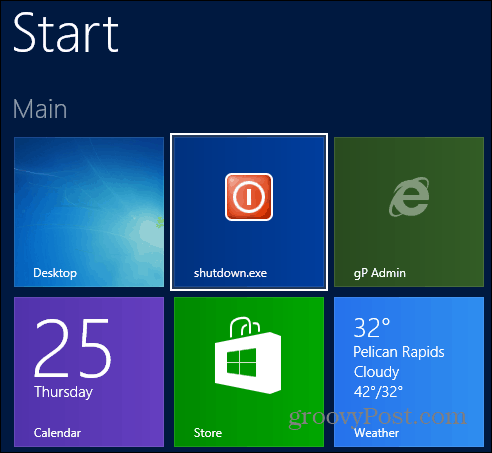
إذا كنت ترغب في أن تكون أصوات "إيقاف التشغيل" و "تسجيل الدخول" و "تسجيل الخروج" شيئًا آخر غير الافتراضي ، فتحقق من مقالتنا حول كيفية تخصيص أصوات إيقاف تشغيل Windows 8 وتسجيل الدخول / إيقاف التشغيل.
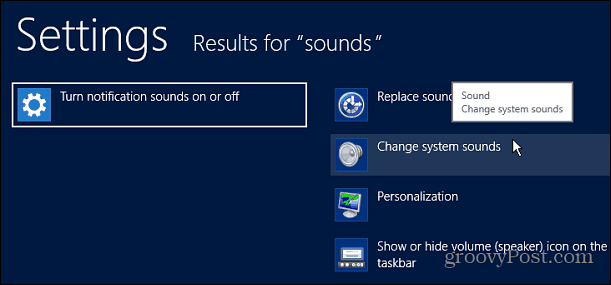
استخدم زر الطاقة المادية
سنكون مقصرين إذا لم ندرج ما قد يكونأسهل طريقة - باستخدام زر الطاقة الفعلية على جهاز الكمبيوتر الخاص بك. إذا كنت تعتقد أن إيقاف تشغيله أمر مؤلم ، فيمكنك ضبط زر الطاقة على جهازك لإيقاف تشغيل Windows 8 / RT بالضغط عليه.
ما عليك سوى الدخول إلى "خيارات الطاقة" وتعيين ما يفعله زر الطاقة.
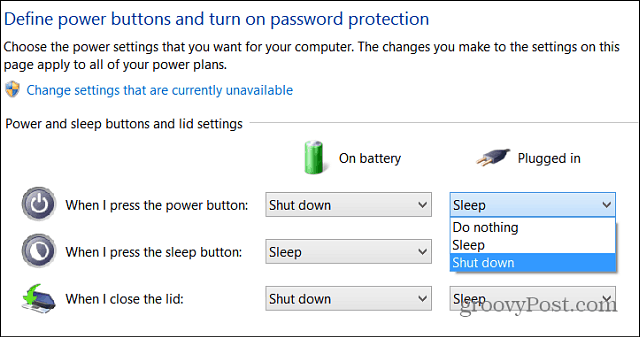
الاغلاق في ويندوز 8.1
قامت Microsoft بإضافة الزر "ابدأ" مرة أخرى في نظام التشغيل Windows 8.1 ، فقط الزر ، وليس القائمة الكاملة. إذا كنت تريد القائمة ، يمكنك استخدام الأداة المساعدة لجهة خارجية مثل Classic Shell أو Start8.
ولكن إحدى الميزات التي تمت إضافتها إلى الزر "ابدأ" هي القدرة على إيقاف تشغيل الكمبيوتر بالنقر بزر الماوس الأيمن فوق الزر. يمكنك استخدام اختصار لوحة المفاتيح بالتناوب مفتاح ويندوز + اكس لإظهار نفس القائمة.
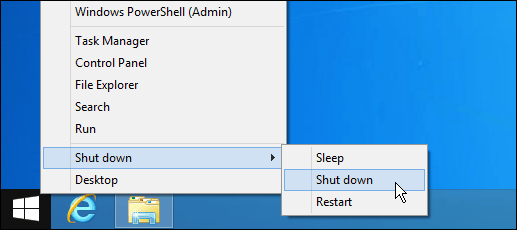
مع ويندوز 8.1 تحديث 1 ، أضافت الشركة طريقة أخرى لإغلاق جهاز الكمبيوتر أو الجهاز. في الشاشة "ابدأ" ، انظر أعلى الزاوية اليمنى بجوار اسم حسابك وزر البحث. ستجد هناك زر الطاقة الجديد. إنه يعمل بنفس زر الطاقة الذي يمكنك الوصول إليه من شريط Charms.
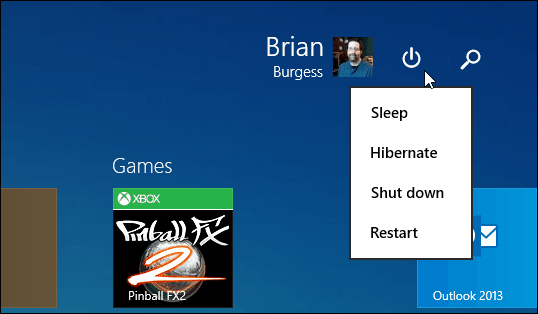
لمعرفة المزيد حول نظام التشغيل الجديد من Microsoft ، راجع دليلنا الكامل لنظام التشغيل Windows 8
![فهم جهاز الكمبيوتر والأجهزة الخاصة بك ، Sleep VS. السبات [groovyTips]](/images/groovytip/understanding-your-pc-and-devices-sleep-vs-hibernate-groovytips.jpg)









اترك تعليقا